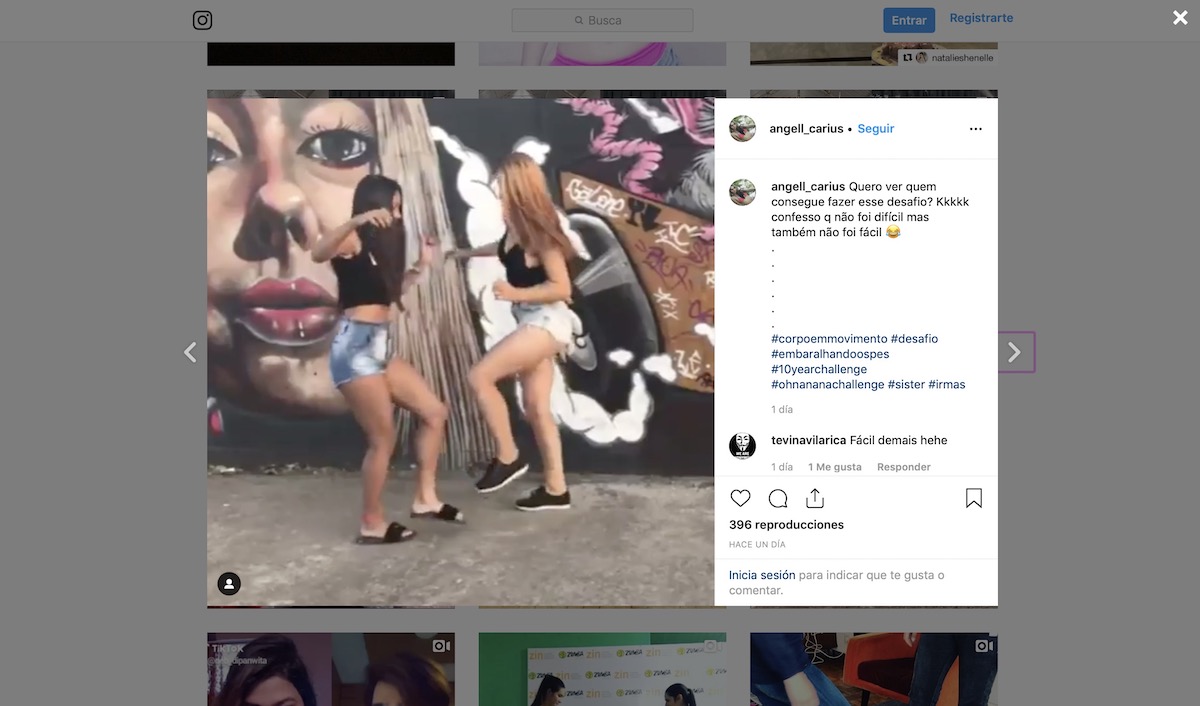
Aunque Instagram se trata de una aplicación desarrollada íntegramente para sistemas operativos móviles, podemos hacer uso de la misma en sistemas operativos de escritorio, como pueden ser macOS y Windows. Y es que si bien no podemos disfrutar de las mismas funciones que la versión para móvil, sí que contamos con la mayoría de opciones que la aplicación oficial integra. Mensajes Directos, Historias e incluso directos de Instagram. Semanas atrás os mostrábamos cómo publicar fotos en Instagram desde el ordenador de forma sencilla. Días después veíamos cómo detectar seguidores falsos en Instagram. En esta ocasión os enseñaremos a instalar y tener Instagram móvil en el PC.
Opción 1: Instagram móvil en web
La primera opción para tener Instagram móvil en el ordenador se basa en recurrir a la web de Instagram desde un navegador compatible, como puede ser Google Chrome o Mozilla Firefox.
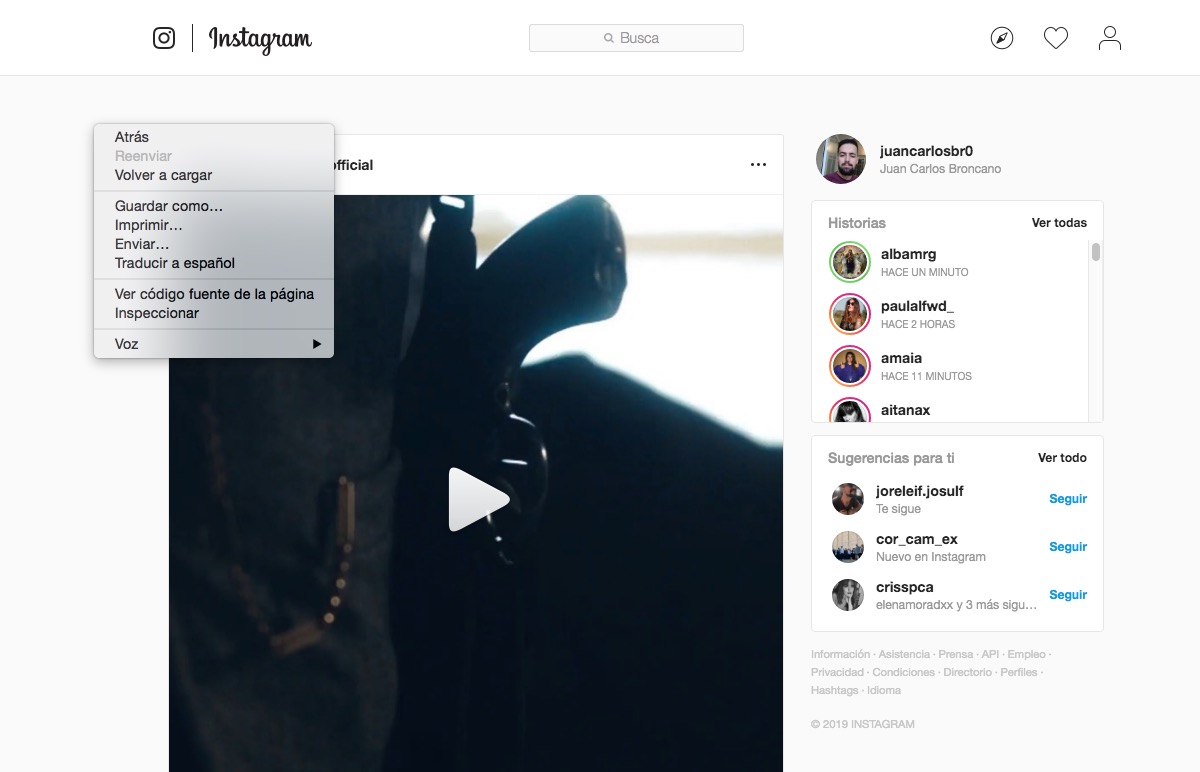
Una vez hayamos accedido a al web de Instagram.com a través de nuestro navegador, haremos click derecho en alguna parte vacía de la misma y seleccionaremos la opción de Inspeccionar o Inspeccionar elemento. Acto seguido, pulsaremos sobre el botón que se indica en la imagen inferior con el icono de una tablet y un móvil.

Lo siguiente que tendremos que hacer será elegir el dispositivo que queramos simular para hacer creer al navegador que se encuentra ante un smartphone. Nuestra recomendación es seleccionar el Samsung Galaxy S5 o el Google Pixel 2.
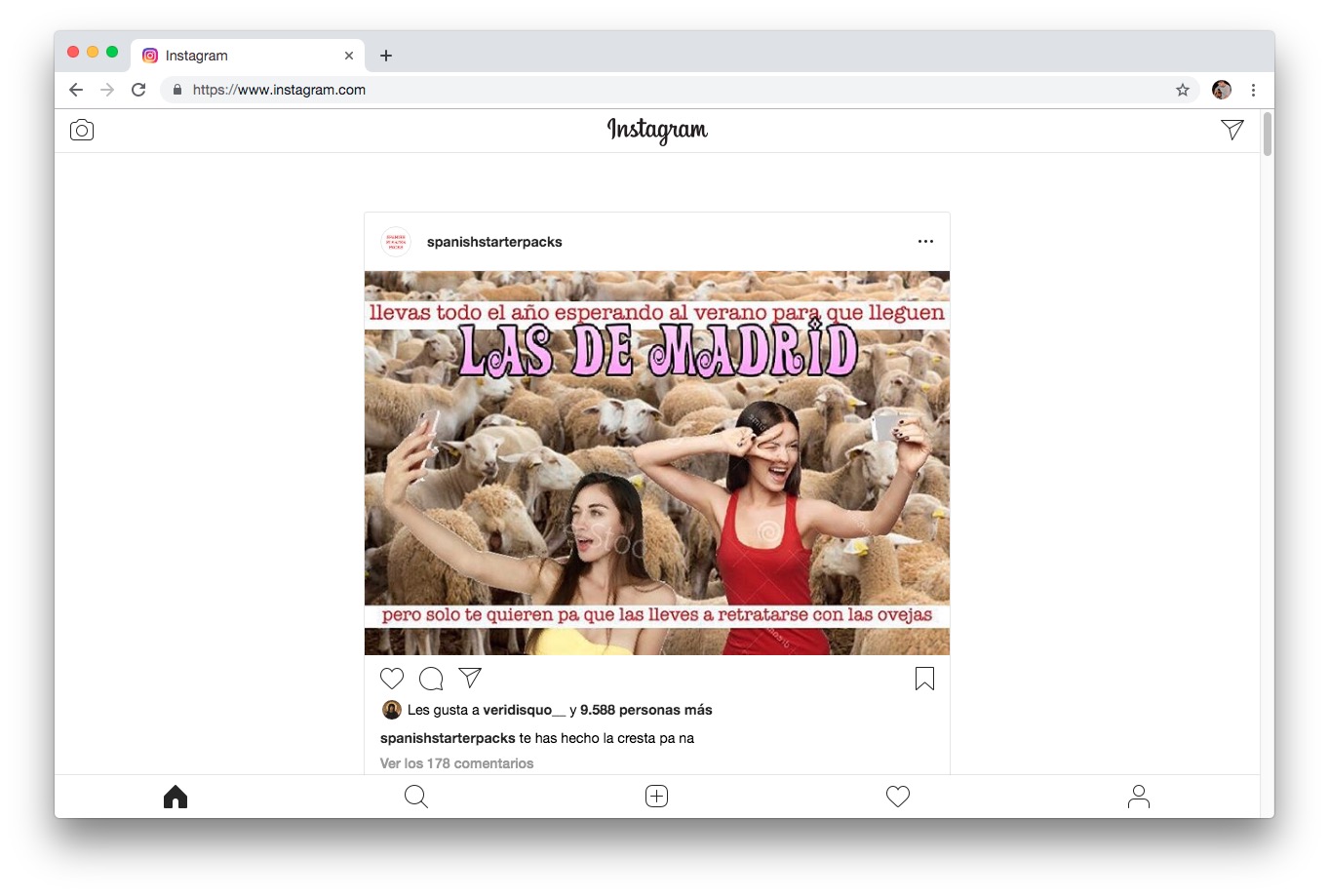
Cuando lo hayamos seleccionado, la interfaz de la web pasará a imitar a la de la aplicación original de Instagram. Para que se muestren todas las funciones como los Mensajes Directos o la posibilidad de subir fotos a Instagram desde el PC, tendremos que recargar la página pulsando F5. Ahora sí, ya podremos hacer uso de todas sus funciones.
Opción 2: instalar Instagram móvil en Windows mediante la app oficial
Al igual que Android y iOS, Instagram cuenta con cliente oficial para Windows 10, si bien sus funciones se encuentran por debajo en lo que numero se refiere en comparación con las versiones móviles.
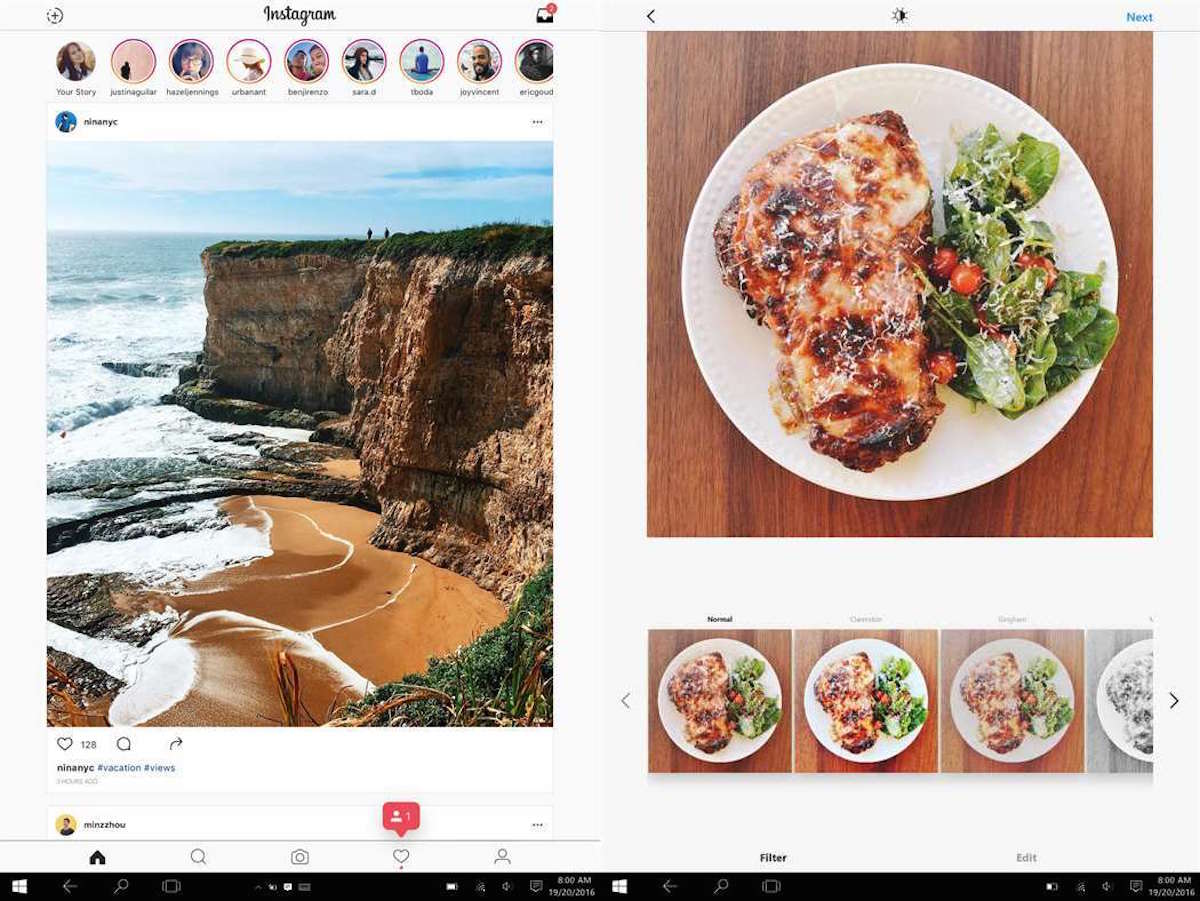
En este caso el proceso es tan sencillo como descargar la aplicación a través de la tienda oficial de Microsoft Store mediante este enlace. Una vez la hayamos instalado, introduciremos nuestros datos y el programa nos mostrará una interfaz muy parecida a la de Android y iOS.
Al igual que la versión web, podemos enviar mensajes privados y subir fotos desde el PC, así como videos. Dado que se trata de una aplicación desarrollada para Windows 10, las notificaciones se integran directamente con el sistema, al igual que en móvil.
Opción 3: instalar Instagram en macOS si tenemos un Mac o Macbook
En caso de que contemos con un ordenador de Apple, no podremos hacer uso de la aplicación oficial de Instagram para macOS, al no contar con cliente oficial. Para ello, tendremos que hacer uso de clientes de terceros que cuentan con las mismas funciones que la aplicación original.
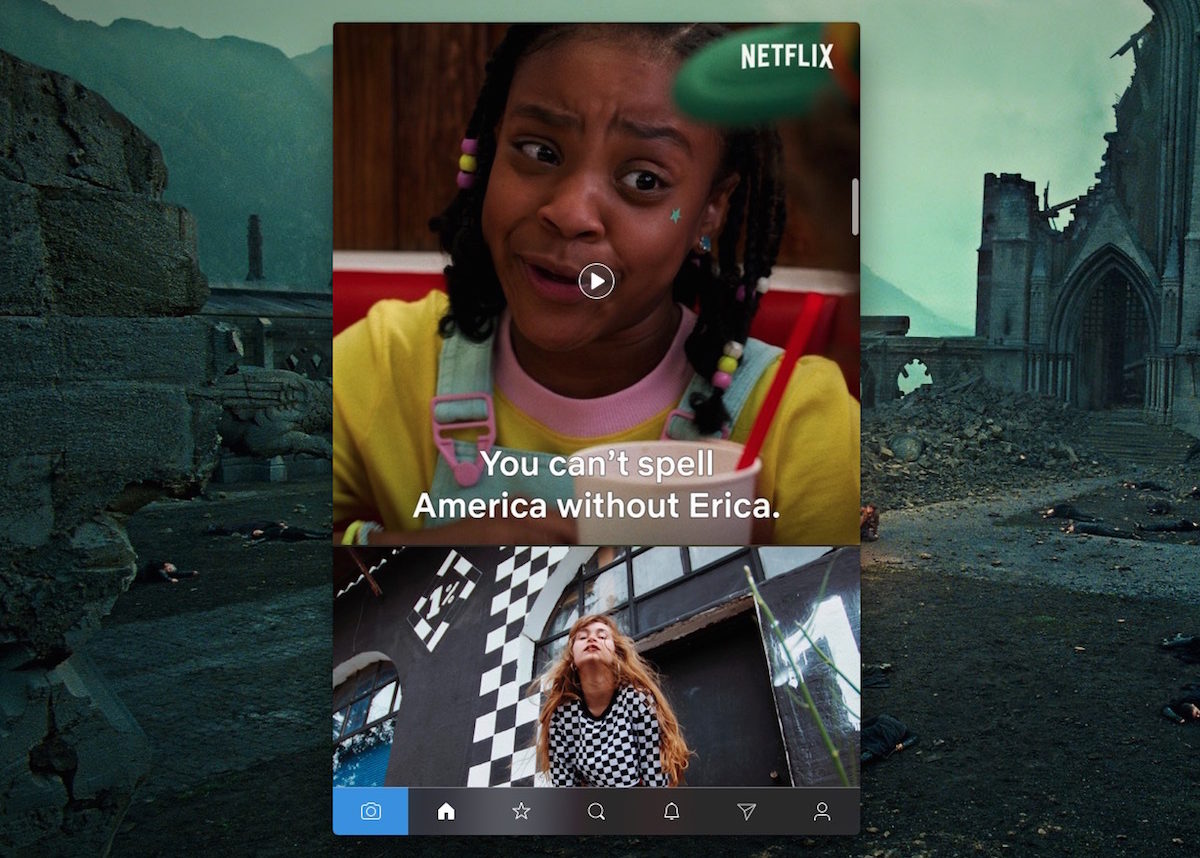
Flume app es a día de hoy la mejor aplicación de Instagram para Mac. Podemos descargarla desde el sitio oficial del autor, y una vez la hayamos instalado, accederemos con nuestros datos como si de la aplicación oficial se tratase.
La mala noticia de Flume app es que se trata de una aplicación de pago, por lo que funciones como subir fotografías desde el ordenador en Instagram o añadir varias cuentas quedarán limitadas a la versión Pro. Por su parte, la versión gratuita nos permite ver las Historias e incluso enviar Mensajes Directos a nuestros contactos.

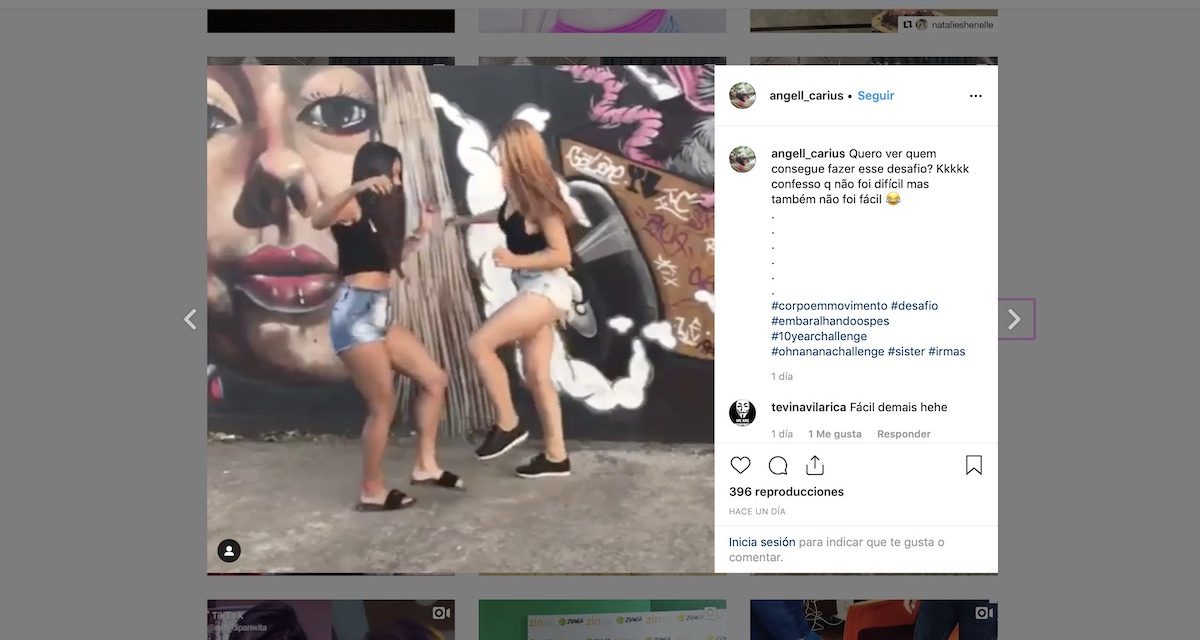




creo que esta pagina te deriva a la pagina de compra de un sitio oficial y si das a instalar te dice que la has comprado, esto puede ser un engaño, creo.